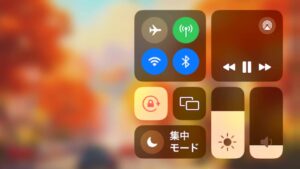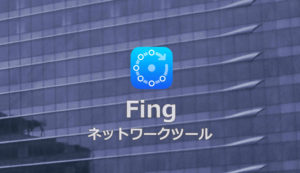スマートフォンやiPadなどのタブレットを目覚まし代わりに使っている人は多いのではないでしょうか。充電しながら枕元に置いて寝る人は多いと思います。
時計(アプリではなく)はスマートフォンより音が大きいものがありますが、別に電源(コンセント・乾電池)が必要になるので面倒です。アプリなら電池交換の手間やコンセントを別に確保する必要もないので、お手軽に使えるかと思います。
iOSの時計アプリは多機能なので一度使ってみるといいかもしれません。物理的な時計よりも便利なのは間違いないです。
iPadの時計アプリの使い方をちょっとだけ詳しく解説したいと思います。
2017年7月のiOS10の記事です。iOS13よりベッドタイムの項目はなくなりました。
世界時計
世界各都市の時間と時差、日の出・日の入りがわかります。時差の基準は設定 ![]() >一般>日付と時間帯で設定した都市になります。
>一般>日付と時間帯で設定した都市になります。

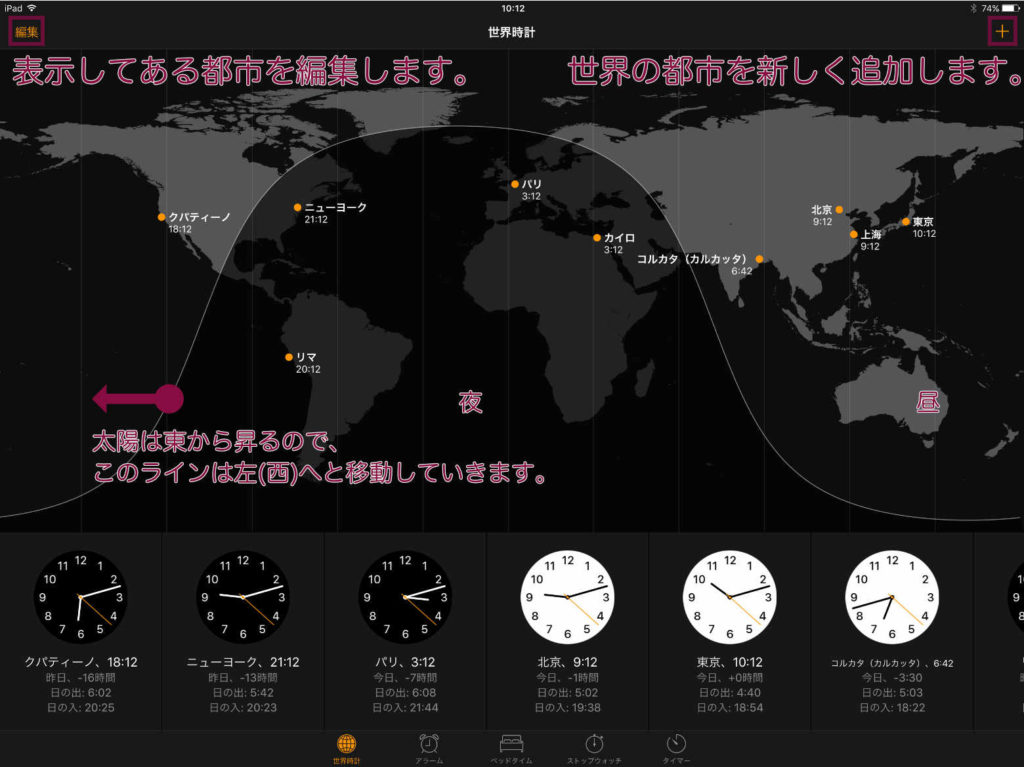
昼と夜を分ける山形のラインは季節によって形が変わります。
このiPadの時計アプリだけかもしれませんが、時計盤の色が白=太陽が昇っている、黒=太陽が沈んでいる、とは限らないようです。
各種設定は、
- 画面右上の
 をタップして都市を追加できます。
をタップして都市を追加できます。 - 画面下の時計をロングタップ+ドラッグで場所を左右に移動できます。
- 編集をタップすると、
 でその都市を消去できます。
でその都市を消去できます。
設定後は画面左上の完了をタップします。
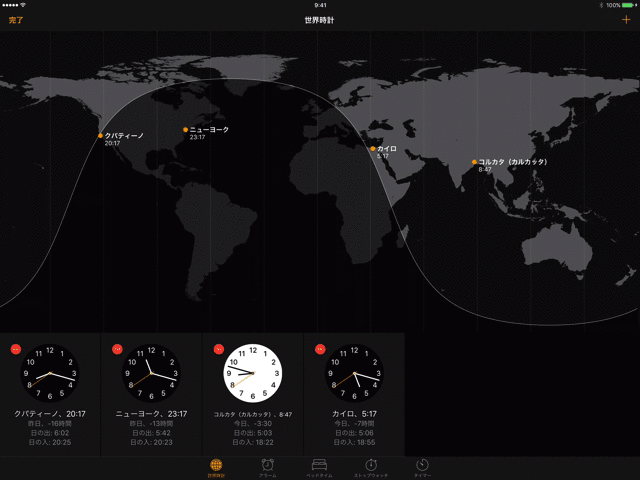
アラーム
設定した時間に目覚まし音(または音楽)が鳴ります。スヌーズ機能で二度寝防止も。

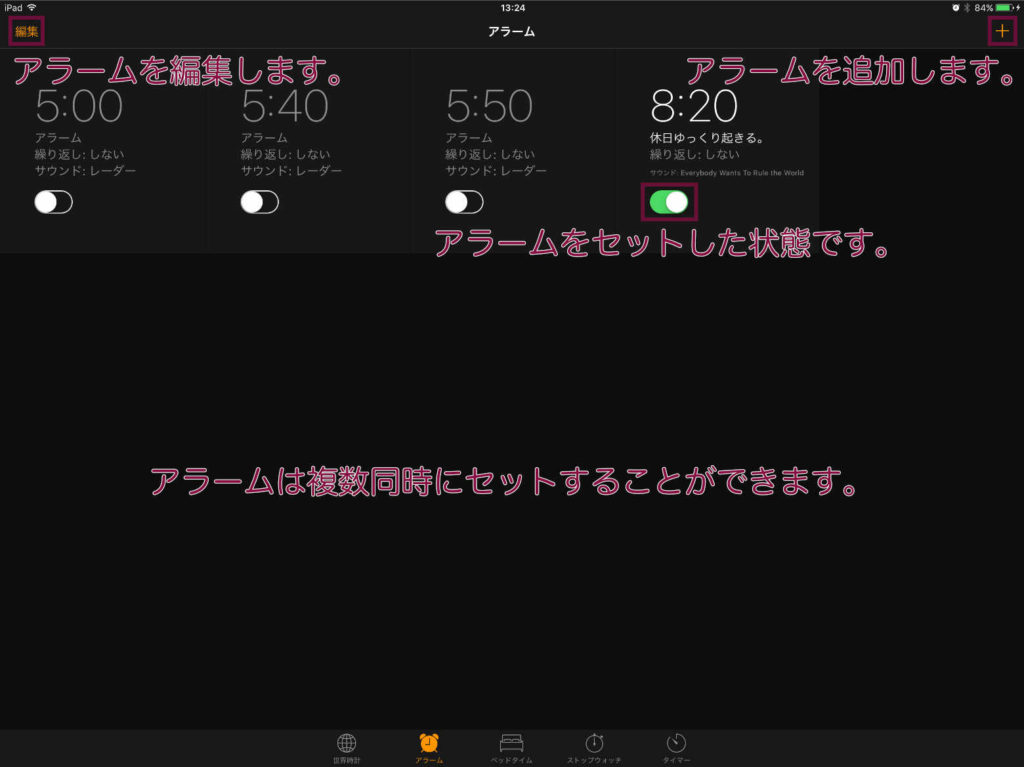
各種設定は、
- 画面右上の
 をタップしてアラームを追加できます。
をタップしてアラームを追加できます。 - 編集をタップすると、
 で追加したアラームを消去できます。
で追加したアラームを消去できます。 - 編集をタップし、設定してある時間をタップするとその時間を編集できるようになります。
- セットした時間に鳴らすサウンドは iTuneからの音楽も設定できます。
設定後は保存–>完了をタップします。
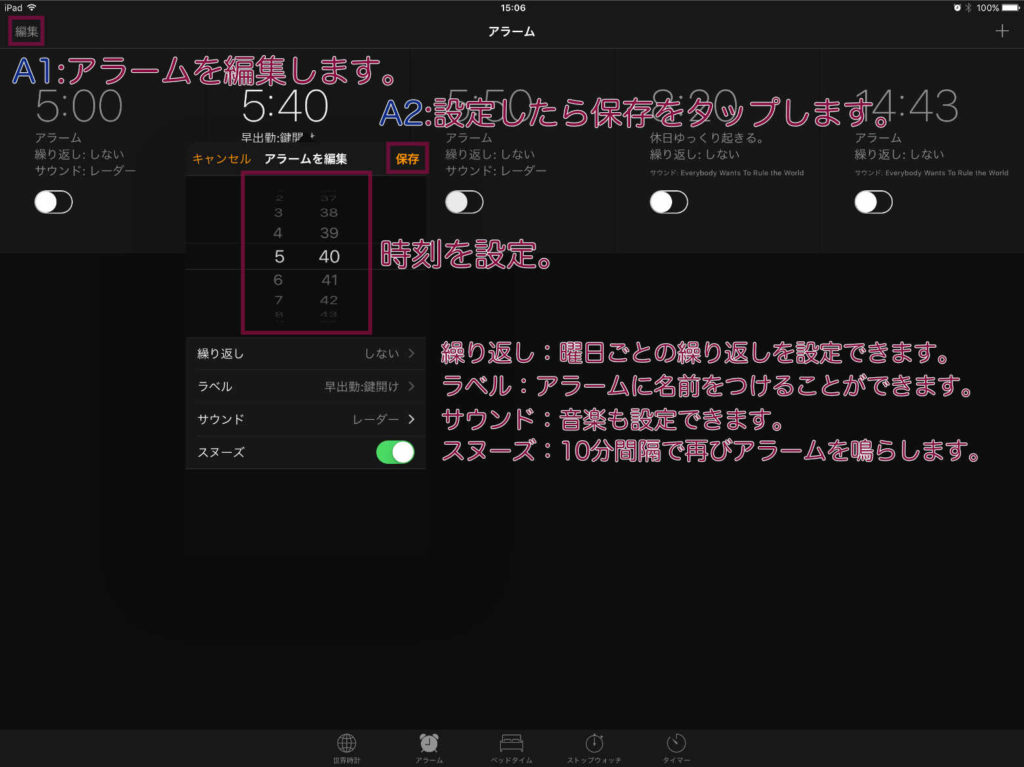
アラームの停止の仕方
アラームは15分間鳴り続けると自動的に停止します。(15分という時間は変更はできません。)
手動で停止するには様々な方法があるようですが、私が使っている方法が一番シンプルだと思うので、これだけを紹介しておきます。
iPad起動中に…
時間が来ると画面にバナー通知を表示してアラームが鳴ります。ホームボタンを押してアラームを停止させます。バナー通知を下にドラッグして停止を選択する方法もありますが、これが一番手っ取り早いです。
スヌーズがオンの設定で、アラームを停止させずにスヌーズの状態にしたいときは、アラームが鳴った時に表示されるバナー通知を上方向にドラッグするとバナーが消えてスヌーズが開始され、9分後にまたバナーが表示されてアラームが鳴ります。(9分という時間は変更できません。) 繰り返しスヌーズできます。
※バナー通知を下方向にドラッグすると、スヌーズにするか停止にするかを選べます。

iPadスリープ中…
時間が来るとロック画面を表示してアラームが鳴ります。画面に停止が表示されるのでそれをタップするかホームボタンを押します。
スヌーズがオンの設定で、アラームを停止させずにスヌーズの状態にしたいときは、時間が来ると表示されるロック画面にスヌーズボタンが表示してあるのでそれをタップします。9分後にまたアラームが鳴ります。(9分という時間は変更できません。) 繰り返しスヌーズできます。
下の画像はスヌーズを設定しているアラームが鳴った時の画面です。
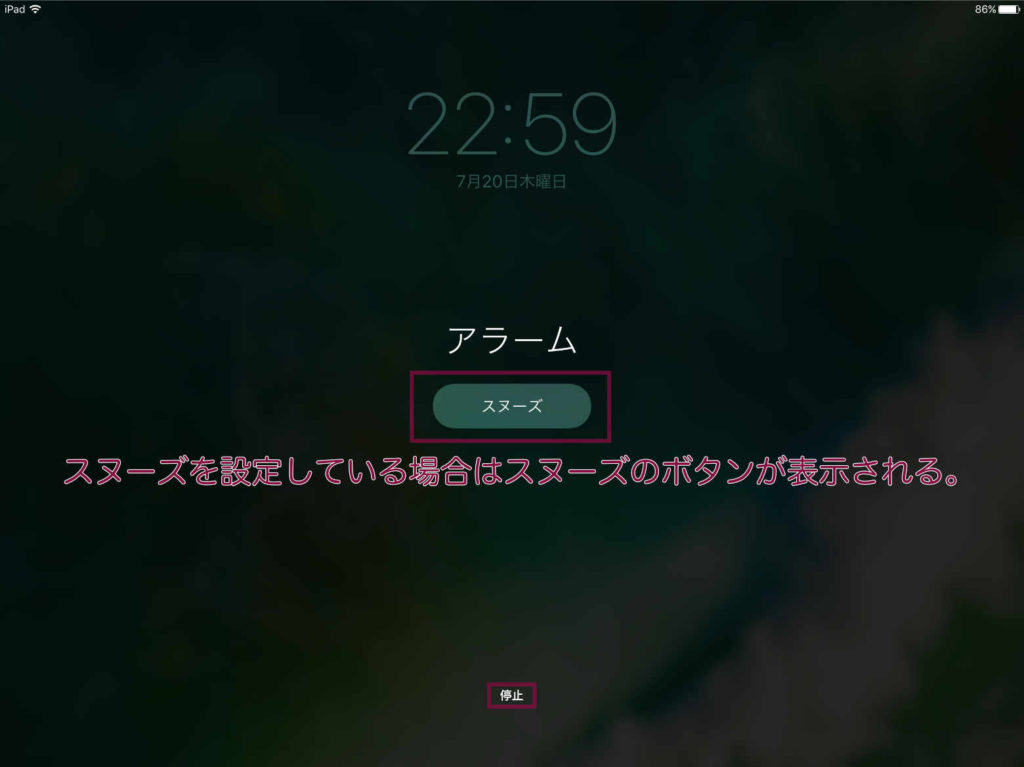
アップルの時計アプリのスヌーズの仕組み
例えば、スヌーズをオンにしたアラームを起床時間にセットしたとします。
セットした時間にアラーム音が鳴る→まだ寝たいのでスヌーズにする→9分間音が鳴らない→9分経ったので音が鳴る→まだ寝たいのでスヌーズにする→9分間音が鳴らない→…と繰り返し、停止を押して初めてアラームが止まるという仕組みになっています。
ベッドタイム
iOS10の新機能です。
睡眠時間をこのアプリで管理して健康な毎日を過ごそう、というものです。就寝前はリマインダーで就寝時間を知らせてくれ、繰り返しの起床アラームで起こしてくれます。

ベッドタイムは設問に答えていく形で各種情報を設定していきます。設問が終わると、下の画像になります。
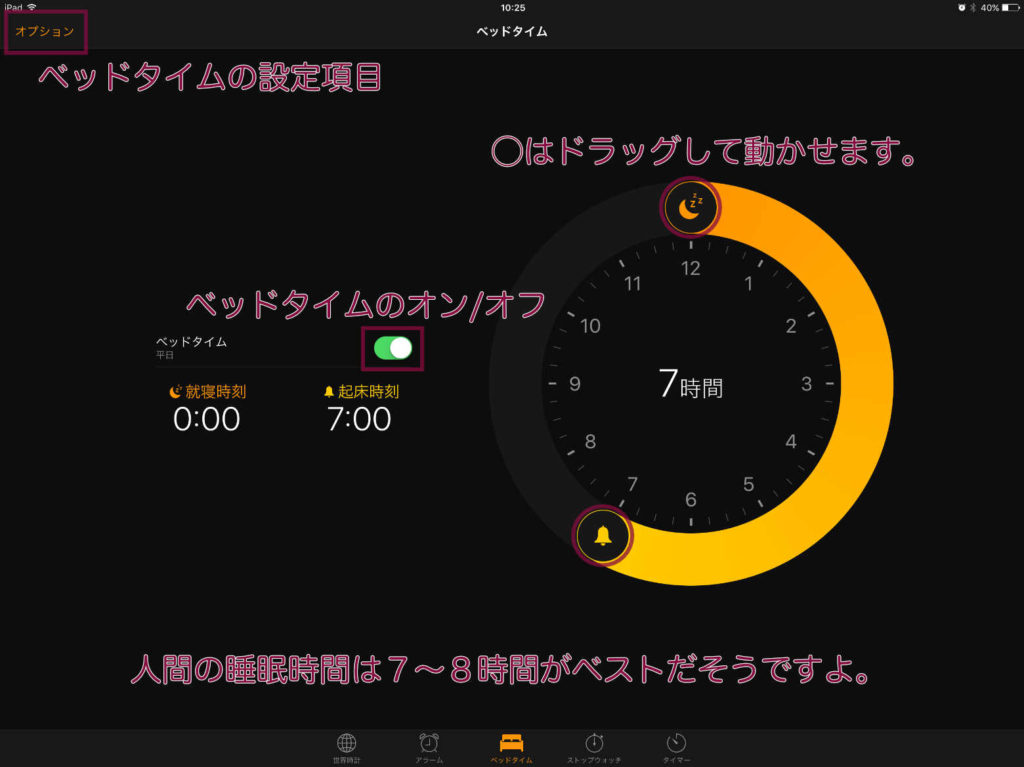
画面左上のオプションで設定項目を変更できます。下の画像はオプションをタップしました。
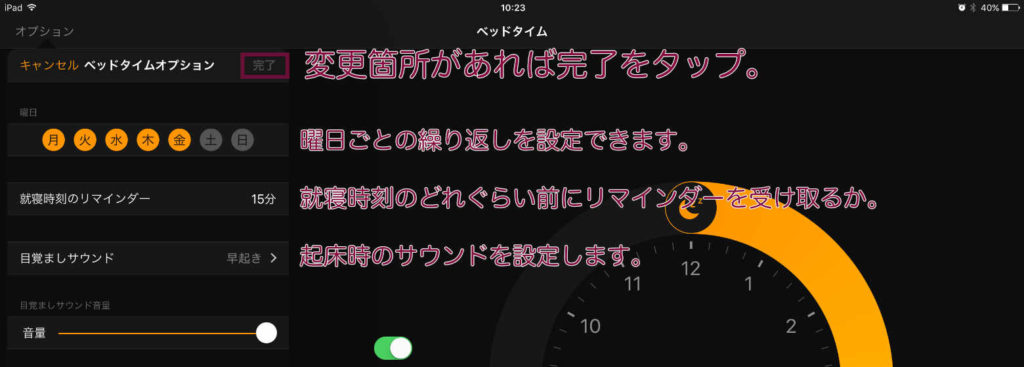
目覚ましのサウンドは残念ながらiTuneから音楽を選べません。
iPadには睡眠分析を管理連携するヘルスケアアプリはありません(使えません)。iPhone、iPod用です。(2017/07/20 現在)
不確定記事です。
iPadのベッドタイムには睡眠時間の履歴(棒グラフ)が表示されません。iPhoneの機能のようです。
ここから先は憶測の話になりますが、ベッドタイムは…

ヘルスケアアプリがない(2017/07/20 現在)ので、まともに使えません。
iCloudに睡眠のデータを保存できる仕組みならば、iPhoneやiPodと連携して睡眠の履歴のみ使えるかもしれませんが…。
何か情報があればよろしくお願いします。
睡眠分析(改善)でベッドタイムを利用したいのならばもっと多機能なアプリがAppStoreに色々ありますので、そちらを使うのが今のところベストかと思います。
ストップウォッチ
自由に針を動かし止めることができ、時間を計測するのに用います。ラップ(周回)も計測することができます。

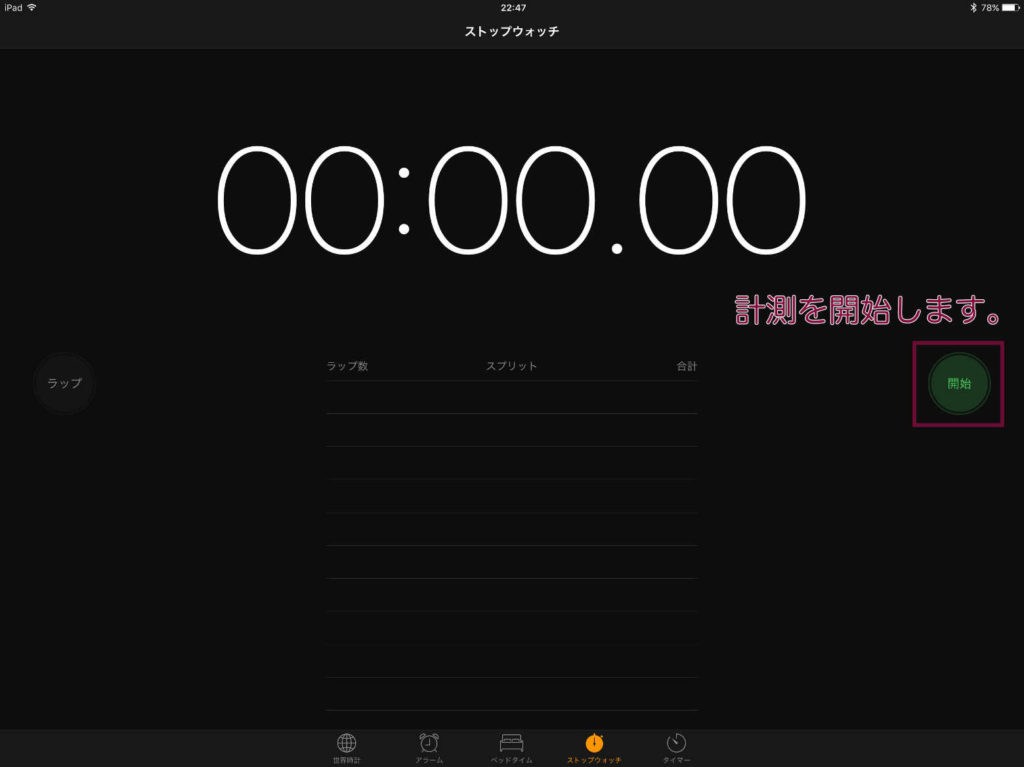
- iPadを縦向きにして左方向にスワイプすると、針のタイプのストップウォッチも選択できます。
- 開始ボタンで開始。ラップボタンで次の周回に移ります。
2周目以降の最新のラップは青い針で表示されます。その時、オレンジ色の針はトータルの時間となります。 - 終了するには停止を押した後にリセットを押します。
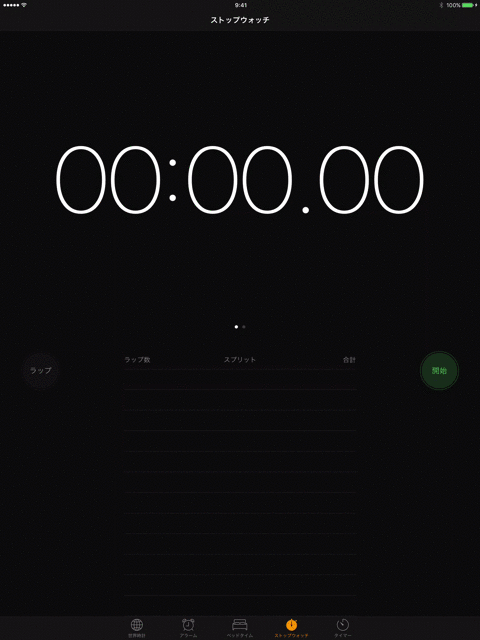
タイマー
設定した時間をカウントダウン方式(残り時間)で表示します。残り時間が0となると、設定したお知らせ音が鳴ります。

- 設定の幅は1分から23時間59分までです。秒単位の設定はできません。
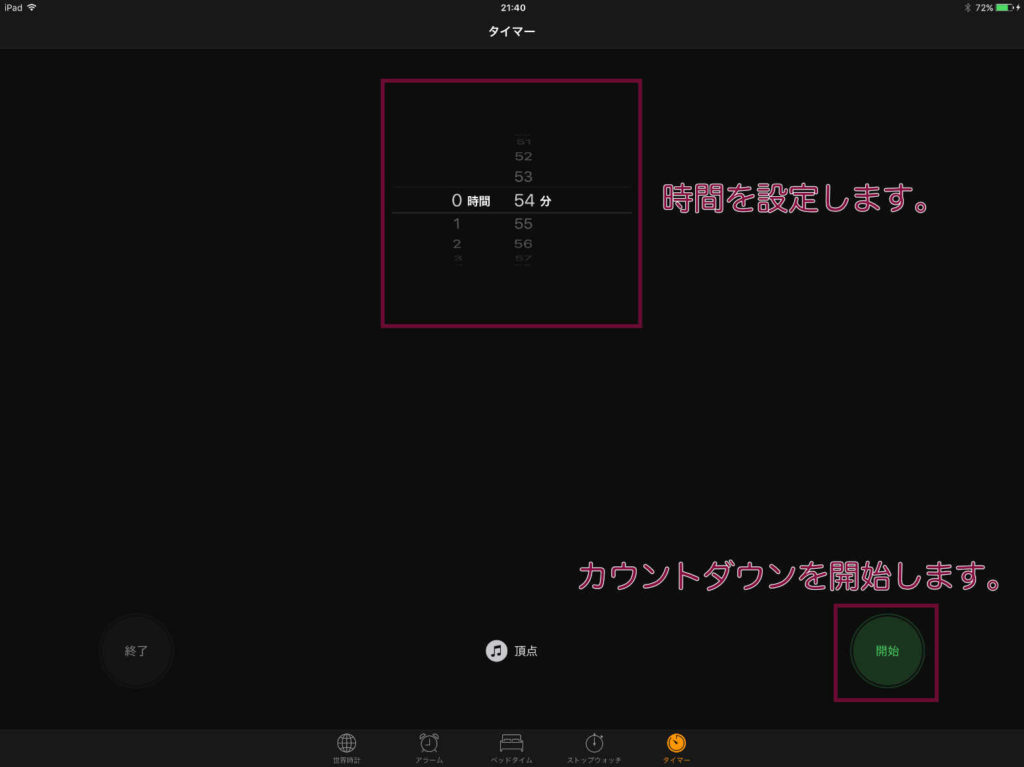
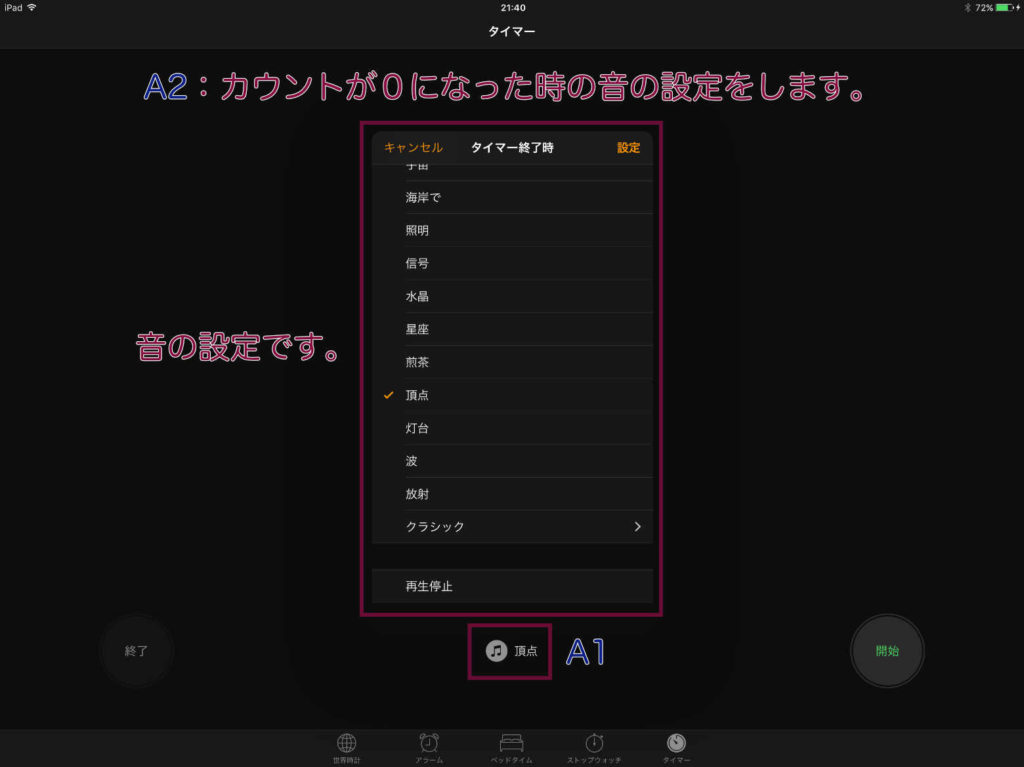
上のスクショ(スクリーンショット)で音の設定を再生停止(音が鳴りません)にしていると、カウントが0になると音が鳴らずに停止します。
これは、音楽やPodcastを聴きながら眠りにつきたい時にタイマーで自動停止する時などに使います。
下のスクショはカウントを一時停止しています。再開ボタンでカウントダウンを再開します。
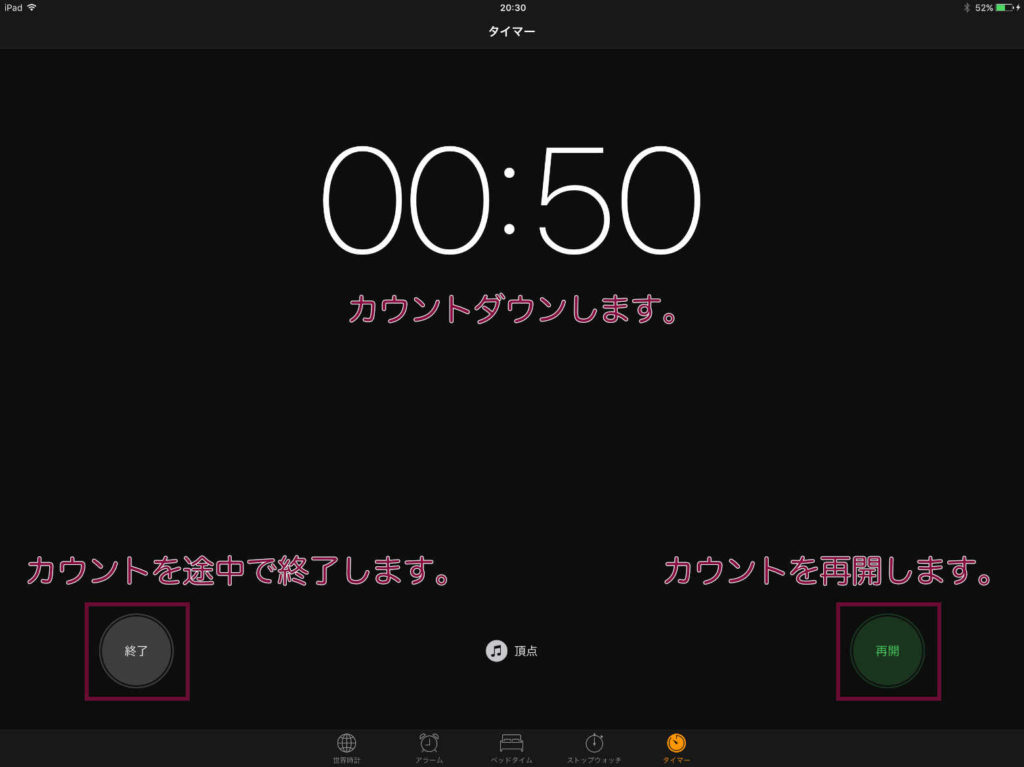
siriでも操作できます。
「5分後に起こして」「アラームを全部停止して」「タイマーを1分後にセットして」「タイマーを停止して」「カイロ(都市名)の時刻を教えて」
などなど。
他の時計アプリと比べるとどうなのか?
時計を見るだけならば、他におしゃれな時計アプリがストアにたくさん転がっているのでそれを使っても良いと思うのですが、目覚まし時計として利用する場合には最初に必ず使い方を確認する事と動作チェックをする事をお勧めします。
iOSではありませんが、Androidアプリのレビューを見ると何かしらの不具合を持つ時計(タイマー)アプリが結構あるようです。
以上です。お疲れ様でした。